Jak skonfigurować kartę sieciową?
Spis treści:
Zanim sprawdzisz, jak skonfigurować kartę sieciową Wi-Fi, poznaj charakterystykę komponentu i jego zastosowanie w jednostce komputerowej. Karta sieciowa, czyli inaczej NIC (Network Interface Card) to narzędzie przetwarzające pakiety danych w sygnały, które w dalszej kolejności krążą w obrębie całej struktury sieciowej. Podzespoły mogą działać w różnych standardach (typu Ethernet, FDDI, ArcNet czy Token Ring). Dodatkowo można podzielić asortyment na dwie kategorie: karty sieciowe zewnętrzne bądź karty sieciowe wewnętrzne.
Polecane karty sieciowe
Konfiguracja karty sieciowej
Karty sieciowe posiadają charakterystyczną strukturę, w której zostaje im nadany konkretny adres fizyczny MAC (Media Acess Control), a producent zapisuje go na stałe w pamięci ROM. Oprócz tego warto zauważyć, że nie każdy typ karty NIC jest kompatybilny z wszystkimi komputerami – przed zakupem należy sprawdzić obsługiwany interfejs w celu uniknięcia niedopasowania. Masz do wyboru moduł USB, dostępne są także karty sieciowe PCI Express – w pierwszym karta może przesyłać pakiety bezprzewodowo lub przewodowo, w drugim konfiguracja odbywa się programowo.
Zanim przejdziesz do części opisującej to, jak skonfigurować kartę sieciową Ethernet, poznaj funkcje pełnione przez ten ważny komponent. Z pewnością najważniejszą z nich jest transmisja informacji oraz jej rozszyfrowywanie, co gwarantuje spójne połączenie. Istotną kwestię stanowi także zarządzanie pracą w sieci – dzięki karcie NIC dostępne są bowiem określone usługi. Kupując odpowiedni model, warto zatem zwrócić uwagę na wydajność oprogramowania sterownika karty, a także prędkość odbioru sygnałów, co pozwoli na znacznie efektywniejsze działanie.
Zastanawiasz się, jak ustawić kartę sieciową w laptopie? Procedura nie jest trudna i polega przede wszystkim na działaniu według standardowego schematu, który znajdziesz między innymi w instrukcjach na stronach internetowych poświęconych tematyce komputerowej. W zależności od rodzaju wgranego systemu istnieją niewielkie różnice w wyborze poszczególnych kroków, ale generalnie cały proces przebiega intuicyjnie według poniższych punktów:
- otwarcie „Panelu Sterowania” i namierzenie sekcji „Sieć”;
- wyszukanie w menu „Centrum Sieci i Udostępniania”, a następnie kliknięcie na pasek „Zmień ustawienia karty sieciowej”;
- po wyświetleniu się okna połączenia znalezienie na liście „Protokół internetowy TCP/IP” i naciśnięcie na napis „Właściwości”;
- uzyskanie adresu IP i serwera DNS, najlepiej w sposób automatyczny.
Po zatwierdzeniu ustawień komputera pobiera z routera niezbędne dane po to, by po chwili karta sieciowa pracowała bez zarzutu.
Możliwe problemy podczas konfiguracji karty sieciowej
Szukając informacji, jak skonfigurować kartę sieciową Windows 10, z pewnością trafisz na instrukcje wymienione w poprzednim akapicie. Wszystkie polecenia do wykonania są analogiczne we wszystkich systemach – jeśli wiesz, jak skonfigurować kartę sieciową Windows 7 to i z wersją 10 poradzisz sobie bez problemu. Podstawowa różnica jest związana z odmiennym interfejsem i odszukaniem „Panelu Sterowania” (w przypadku Windows 7 znajdziesz go w „Menu Start”, w Windows 10 natomiast musisz najechać wskaźnikiem myszy w lewy dolny róg pulpitu i kliknąć prawym przyciskiem).
Czasami zdarza się, że nie wszystko idzie po Twojej myśli i pomimo prawidłowego wykonania wszystkich kroków, problem z kartą sieciową nie znika. Powodów może być kilka i dotyczą one spraw sprzętowych, takich jak zbyt luźne zainstalowanie komponentu NIC, przez co komputer go nie widzi – wówczas rozwiązaniem jest dociśnięcie i mocniejsze dopasowanie elementu. Kłopoty bywają związane również z samym routerem, który nie łączy się z danym IP. W tej sytuacji wystarczy zdjąć blokadę w ustawieniach urządzenia albo skontaktować się z usługodawcą internetowym.
Zmiana prędkości karty sieciowej
Szukając odpowiednich komponentów sieciowych do swojej jednostki komputerowej, trafisz na dwie wersje kart: wymagających użycia kabla oraz działających bez niego. Gdy nie wiesz, jak skonfigurować bezprzewodową kartę sieciową, nie szukaj skomplikowanych rozwiązań. Z powodzeniem wykorzystasz znaną Ci już instrukcję postępowania, która doprowadzi do ustawienia elementu i odpowiedniego przygotowania go do działania. Jedyną różnicą jest brak konieczności wtykania przewodu.
Warto zauważyć, że skorzystasz także z możliwości dostrojenia NIC do określonych prędkości łącza internetowego. Chciałbyś zatem wiedzieć, jak ustawić kartę sieciową na 5 GHz? Wystarczy posiadać nowszy model routera, aby skorzystać z tej opcji. W celu upewnienia się, czy częstotliwość 5 GHz jest w Twoim przypadku osiągalna, przejrzyj instrukcję urządzenia i odczytaj specyfikację. Czasami, mimo potwierdzenia możliwości obsługi takiej szybkości, występuje problem z namierzeniem go w systemie, z którym poradzisz sobie, gdy wybierzesz zaawansowane ustawienia karty sieciowej.
Niezależnie od tego, jaki posiadasz system w swoim sprzęcie komputerowym, w podobny sposób zmienisz parametry NIC. Karta sieciowa Windows 10 czy Windows 7 udostępnia opcje zaawansowane w sekcji „Właściwości”, w których powinieneś namierzyć element odpowiadający za obsługę połączeń 5 GHz. Generalnie te funkcje różnią się w odniesieniu do konkretnego modelu karty sieciowej, ale zwykle są dostępne pod opisem standardu Wi-Fi 802.11a/b/g/n.
Zaawansowane ustawienia karty sieciowej
Jak już zostało nadmienione w poprzednim punkcie, każda karta sieciowa ma swoje zaawansowane ustawienia, w których możesz między innymi wybrać określoną prędkość transmisji pakietów danych czy aktywować odpowiednią częstotliwość wysyłania ramek. Warto zauważyć, że w modelach kart poszczególnych producentów opcje te mogą być inaczej zatytułowane lub pojawiać się w odmiennej kolejności. Rozbudowane parametry są zatem ściśle przypisane do indywidualnego wariantu komponentu.
Na rynku znajdziesz propozycje podzespołów wielu firm. W rankingach często króluje marka Tp-Link, która cieszy się pozytywnymi opiniami użytkowników i wysoką bezawaryjnością. Oprócz tego producenta trafisz także na inne warianty, takie jak karty sieciowe StarTech czy karty sieciowe Intel. Otrzymasz modele w różnych cenach – ich wysokość jest zwykle uwarunkowana ilością portów, obsługiwanym interfejsem czy rodzajem transmisji (dwukierunkowe karty zwykle kosztują nieco więcej).
Zastanawiasz się, jaki komponent sieciowy zda egzamin w Twojej konfiguracji? Tak naprawdę wszystko zależy od indywidualnych potrzeb, a kluczowa jest w tym wypadku analiza parametrów specyfikacji danego modelu. Istotnym kryterium bywa szybkość transmisji, obsługiwany standard bądź rodzaj interfejsu. Niezależnie od tego, na który wariant postawisz, z pewnością w łatwy sposób go skonfigurujesz, postępując według schematu opisanych wyżej wskazówek.

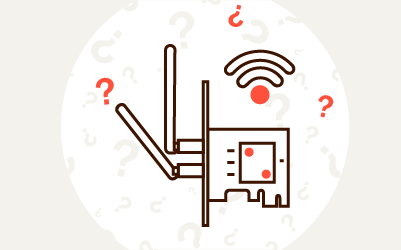
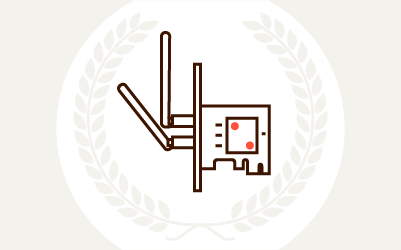
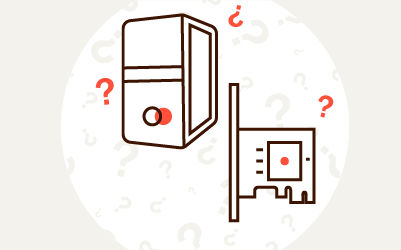
Komentarze (0)